从零制作自主空中机器人
本文档是视频教程从零制作自主空中机器人的配套文档,四旋翼无人机具有一定的安全风险,请同学们严格遵守安全规范,对自己的安全负责。
[TOC]
本次课程是一套面向对自主空中机器人感兴趣的学生、爱好者、相关从业人员的免费课程,包含了从硬件组装、机载电脑环境设置、代码部署、实机实验等全套详细流程,带你从0开始,组装属于自己的自主无人机,并让它可以在未知的环境中自由避障穿行。本次课程所涉及的所有代码、硬件设计全部开源,严禁商用与转载,版权与最终解释权由浙江大学FASTLAB实验室所有。 本次课程的重心主要落在自主空中机器人的搭建、代码部署及调试上,关于自主空中机器人的一些理论基础,例如动力学模型,路径搜索,轨迹规划,地图构建等内容,高飞老师在深蓝学院有非常详尽而深入浅出的课程,本次课程就不再赘述。
机器人本体相关配件及焊接用工具详见purchase_list.xlsx,对硬件选型有相关疑问请看[番外一:硬件选型](# 番外一:硬件选型)
- 一定要注意电调信号线顺序!!!
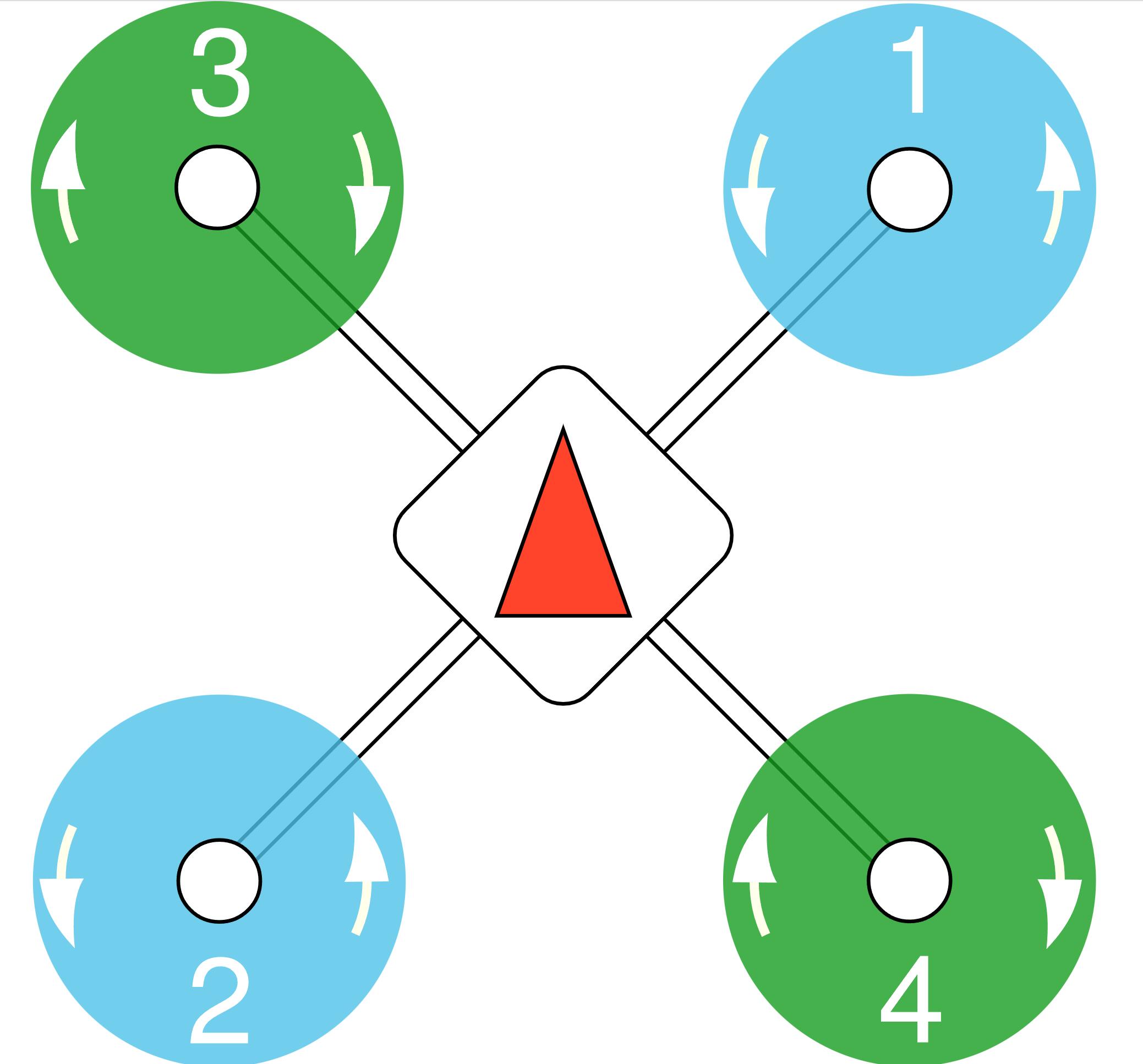
- 飞控箭头与机头同向为正向,任意方向旋转90°的倍数也可以,后续可以在飞控设置内调整,推荐和视频内相同朝向摆放。
- 强烈推荐使用硅胶杜邦线,常规杜邦线线材过硬,容易出现接触不良。
- 5V稳压模块注意贴黑胶带绝缘,周围注意贴一圈厚的海绵胶带来防止飞机降落时损坏5V模块,也可以考虑把5V模块用扎带扎在机臂旁边
-
请烧录本git项目下的
/firmware/px4_fmu-v5_default.px4固件,这个固件是官方1.11.0版本固件编译而来,如有需要可以自行编译。实测1.13版本固件存在BUG,不建议使用,更老的固件版本未经测试。 -
在飞控的sd卡的根目录下创建
/etc/extras.txt,写入mavlink stream -d /dev/ttyACM0 -s ATTITUDE_QUATERNION -r 200 mavlink stream -d /dev/ttyACM0 -s HIGHRES_IMU -r 200以提高imu发布频率
-
修改机架类型为
Generic 250 Racer,代指250mm轴距机型。如果是其他尺寸的机架,请根据实际轴距选择机架类型 -
修改
dshot_config为dshot600 -
修改
CBRK_SUPPLY_CHK为894281 -
修改
CBRK_USB_CHK为197848 -
修改
CBRK_IO_SAFETY为22027 -
修改
SER_TEL1_BAUD为921600 -
修改
SYS_USE_IO为0(搜索不到则不用管) -
检测电机转向前确保没有安装螺旋桨!!!!
-
修改电机转向:进入mavlink控制台
dshot reverse -m 1 dshot save -m 1修改
1为需要反向的电机序号 -
第一次试飞请务必找有自稳模式下飞行经验的飞手协助,只飞过大疆无人机的飞手99%无法飞好!
- 碳板已经预留了拆壳NUC的安装空位。如果想拆壳安装NUC,需要额外购买USB网卡,或者拆下自带的网卡天线找地方固定住,并且由于碳纤维板导电,请务必用尼龙柱把NUC支起来,相关资料请自行查阅。
- 机载电脑使用4S航模电池直接供电,正常情况下没有问题。但理论上最好接一个稳压模块,否则在无人机炸机/电池几乎耗尽时会出现机载电脑关机的情况。但由于符合NUC功率的稳压模块比较大,请同学们酌情选用。
- 镜像站地址:
http://mirrors.aliyun.com/ubuntu-releases/20.04/下载ubuntu-20.04.4-desktop-amd64.iso - 烧录软件UltraISO官网:
https://cn.ultraiso.net/ - 分区设置:
- EFI系统分区(主分区)512M
- 交换空间(逻辑分区)16000M(内存大小的两倍)
- 挂载点
/(主分区)剩余所有容量 - 笔记本上也需要安装ubuntu,推荐装20.04版本。虚拟机或双系统都可以,如果有长期学习打算推荐双系统
- ROS安装
sudo sh -c 'echo "deb http://packages.ros.org/ros/ubuntu $(lsb_release -sc) main" > /etc/apt/sources.list.d/ros-latest.list'sudo apt-key adv --keyserver 'hkp://keyserver.ubuntu.com:80' --recv-key C1CF6E31E6BADE8868B172B4F42ED6FBAB17C654'sudo apt updatesudo apt install ros-noetic-desktop-fullecho "source /opt/ros/noetic/setup.bash" >> ~/.bashrc- 建议没有ROS基础的同学先去B站学习古月老师的ROS入门教程
- 测试ROS
- 打开三个终端,分别输入
roscorerosrun turtlesim turtlesim_noderosrun turtlesim turtle_teleop_key
- realsense驱动安装
sudo apt-key adv --keyserver keyserver.ubuntu.com --recv-key F6E65AC044F831AC80A06380C8B3A55A6F3EFCDE || sudo apt-key adv --keyserver hkp://keyserver.ubuntu.com:80 --recv-key F6E65AC044F831AC80A06380C8B3A55A6F3EFCDEsudo add-apt-repository "deb https://librealsense.intel.com/Debian/apt-repo $(lsb_release -cs) main" -usudo apt-get install librealsense2-dkmssudo apt-get install librealsense2-utilssudo apt-get install librealsense2-devsudo apt-get install librealsense2-dbg- 测试:
realsense-viewer - 注意测试时左上角显示的USB必须是3.x,如果是2.x,可能是USB线是2.0的,或者插在了2.0的USB口上(3.0的线和口都是蓝色的)
- 安装mavros
sudo apt-get install ros-noetic-mavroscd /opt/ros/noetic/lib/mavrossudo ./install_geographiclib_datasets.sh
- 安装ceres与glog与ddyanmic-reconfigure
- 解压
3rd_party.zip压缩包 - 进入glog文件夹打开终端
./autogen.sh && ./configure && make && sudo make installsudo apt-get install liblapack-dev libsuitesparse-dev libcxsparse3.1.2 libgflags-dev libgoogle-glog-dev libgtest-dev- 进入ceres文件夹打开终端
mkdir buildcd buildcmake ..sudo make -j4sudo make installsudo apt-get install ros-noetic-ddynamic-reconfigure
- 解压
- 下载ego-planner源码并编译
git clone https://github.com/ZJU-FAST-Lab/Fast-Drone-250cd Fast-Drone-250catkin_makesource devel/setup.bashroslaunch ego_planner sing_run_in_sim.launch- 在Rviz内按下键盘G键,再单击鼠标左键以点选无人机目标点
- VScode:
sudo dpkg --i ***.deb - Terminator:
sudo apt install terminator - Plotjuggler:
sudo apt install ros-noetic-plotjugglersudo apt install ros-noetic-plotjuggler-rosrosrun plotjuggler plotjugller
- Net-tools:
sudo apt install net-toolsifconfig
- ssh:
sudo apt install openssh-server- 在笔记本上:
ping 192.168.**.** sudo gedit /etc/hosts- 加上一行:
192.168.**.** fast-drone ping fast-dronessh fast-drone@fast-drone(ssh 用户名@别名)
待更新………